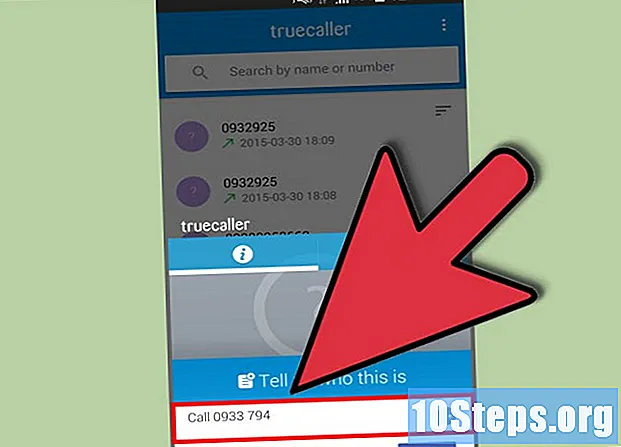Inhalt
Durch das Komprimieren von Fotos wird sowohl die Größe der Datei als auch die Größe der Bilder reduziert, sodass Sie sie an Websites senden oder per E-Mail freigeben können, ohne viel Bandbreite zu verbrauchen. Fotos werden auf verschiedene Arten komprimiert: über Windows- oder Mac-Fotoverwaltungs-Apps sowie über Websites von Drittanbietern.
Schritte
Methode 1 von 5: Verwenden von Microsoft Office Picture Manager (Windows)
Öffnen Sie den MS Picture Manager und klicken Sie im Bereich „Fotoverknüpfungen“ auf „Fotoverknüpfung hinzufügen“.

Wählen Sie den Ordner mit dem Foto aus, das Sie komprimieren möchten, und klicken Sie auf "Hinzufügen".
Klicken Sie auf das betreffende Foto. Es wird im Vorschaufenster angezeigt.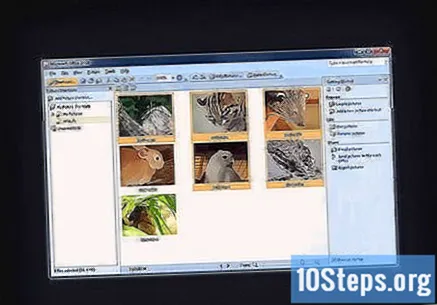
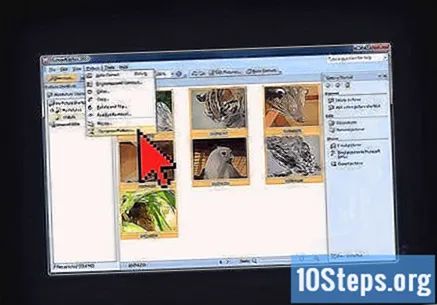
Wählen Sie im Menü "Fotos" die Option "Fotos komprimieren".
Wählen Sie "Dokumente", "Webseiten" oder "E-Mail", je nachdem, wie Sie das komprimierte Foto verwenden möchten. Wenn Sie es beispielsweise per E-Mail senden möchten, wählen Sie "E-Mail".

Klicken Sie auf "OK", um es zu komprimieren.
Methode 2 von 5: Verwenden von Microsoft Word und PowerPoint (Windows)
Öffnen Sie Microsoft Word und klicken Sie auf das zu komprimierende Foto.
Klicken Sie auf das Menü "Bildwerkzeuge" über der Registerkarte "Format".
Aktivieren Sie "Nur auf ausgewählte Bilder anwenden" und klicken Sie auf "Optionen".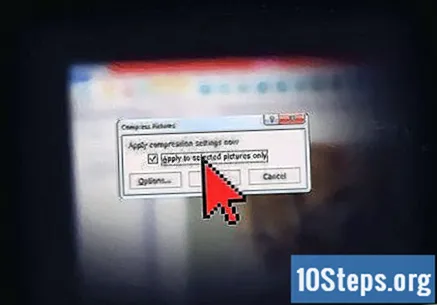
Aktivieren Sie nun "Grundlegende Komprimierung beim Speichern automatisch durchführen" und "Zugeschnittene Bereiche von Bildern ausschließen".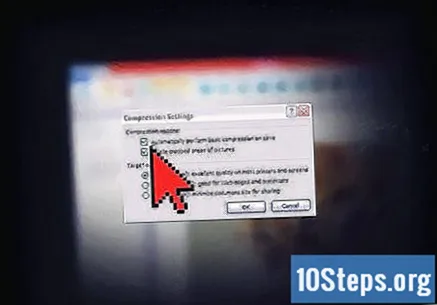
Wählen Sie "Drucken", "Bildschirm" oder "E-Mail", je nachdem, wie Sie das komprimierte Foto verwenden möchten. Beispiel: Wenn Sie es drucken möchten, klicken Sie auf "Drucken".
Wählen Sie "OK", um das Foto zu komprimieren.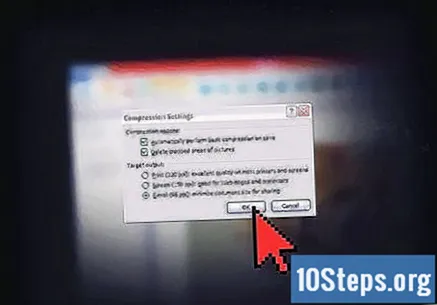
Methode 3 von 5: Verwenden von iPhoto (Mac OS X)
Öffnen Sie iPhoto und wählen Sie das zu komprimierende Bild aus.
Klicken Sie auf "Datei" und dann auf "Exportieren".
Wählen Sie die Registerkarte "Datei exportieren".
Wählen Sie "JPEG" aus dem Dropdown-Menü "Typ". Dieses Format wird für Fälle von Fotokomprimierung empfohlen, da es mit den meisten Browsern und Programmen kompatibel ist.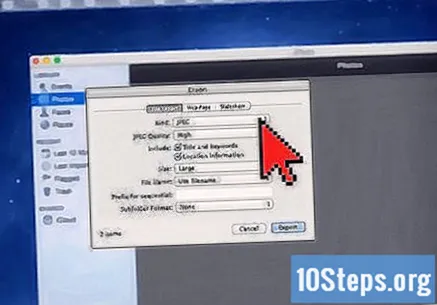
Wählen Sie die gewünschte Qualität in „JPEG-Qualität“.
Definieren Sie nun die Komprimierungsabmessungen im Dropdown-Menü „Größe“. Wählen Sie zwischen "Klein", "Mittel", "Groß" oder "Benutzerdefiniert", um Ihre eigenen Abmessungen für das Bild zu konfigurieren.
Klicken Sie auf "Exportieren" und geben Sie an, wo sich das gespeicherte Foto befinden soll.
Methode 4 von 5: Verwenden der Vorschau (Mac OS X)
Klicken Sie mit der rechten Maustaste auf das zu komprimierende Bild und wählen Sie "Mit Vorschau öffnen".
Gehen Sie zu "Extras" und dann zu "Größe anpassen".
Geben Sie die Dimension der Pixel ein, die Sie unter "Breite" definieren möchten. Beispiel: Um die Größe des Fotos für einen Blog-Beitrag zu ändern, ist 300 eine gute Wahl. Die Vorschau ändert automatisch den Wert für "Höhe", um die Proportionen beizubehalten.
OK klicken".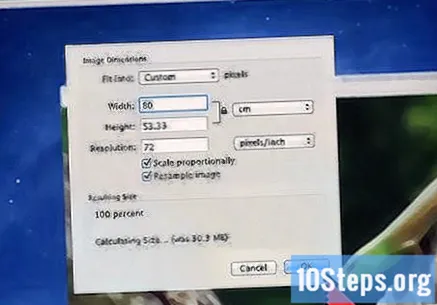
Wählen Sie "Datei" und dann "Speichern unter".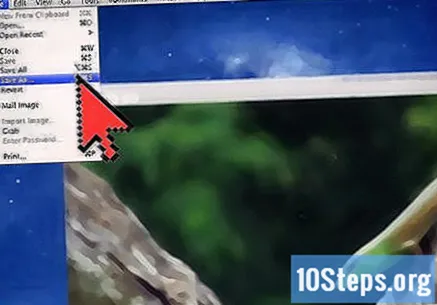
Geben Sie einen Namen für das geänderte Foto ein und es wird komprimiert.
Methode 5 von 5: Verwenden von Software von Drittanbietern
Öffnen Sie Ihren Internetbrowser und geben Sie Suchbegriffe ein, um Websites zu finden, die eine Bildkomprimierung durchführen. Beispiel: Suchen Sie nach "Fotos komprimieren" oder "Bilder in der Größe ändern".
Greifen Sie auf eine Adresse zu, die den Service kostenlos anbietet. Einige davon sind: "Picresize", "Compress JPEG" und "Image Optimizer".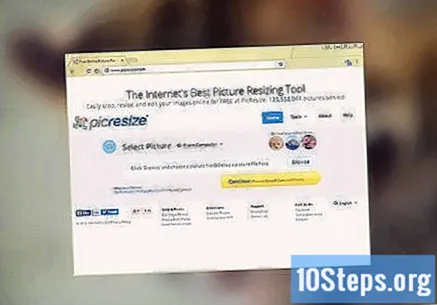
Um die Komprimierung zu starten, müssen Sie auf „Durchsuchen“ klicken, um die Datei auszuwählen, und dann die gewünschten Abmessungen definieren. "Breite" entspricht der Breite, während "Höhe" die Höhe des Bildes ist.
Klicken Sie nach Auswahl der Abmessungen auf "Komprimieren" oder "Größe ändern" und wählen Sie "Herunterladen", um das bereits komprimierte Foto auf Ihren Computer herunterzuladen.